ppt2013中怎么复制粘贴无格式文本?
摘要:PPT的功能强大,下面我们一起来看看如何粘贴无格式的文本。1、打开Microsoftpowerpoint2003。2、复制需要的文字。3、执...
PPT的功能强大,下面我们一起来看看如何粘贴无格式的文本。
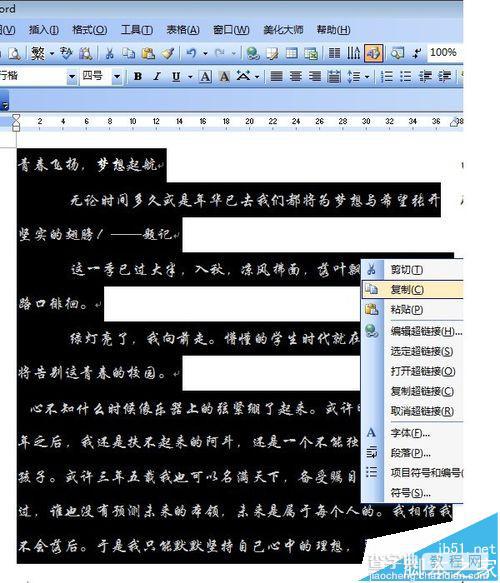

1、打开Microsoft powerpoint 2003。

2、复制需要的文字。

3、执行“编辑”-“选择性粘贴”命令。会弹出选择性粘贴的对话框。
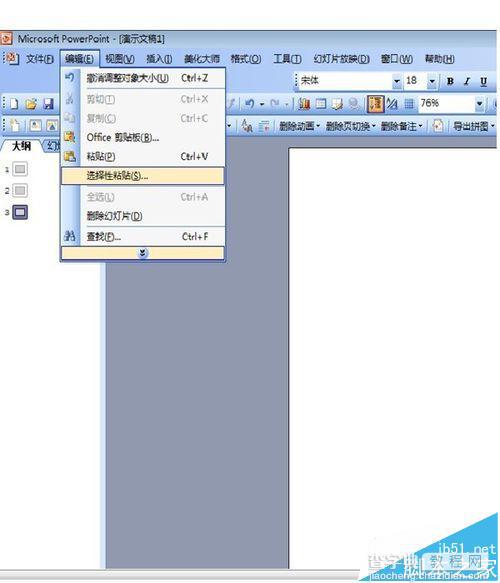
4、在对话框中选择“作为”下面的“无格式文本”选项,再点击“确定”按钮。

5、单击确定之后就可以在PPT中看到无格式的文本了。

注意事项:不要忘记点击确定按钮,确定表示生效。
【ppt2013中怎么复制粘贴无格式文本?】相关文章:
